當我們想對電腦進行一些進階設定時會需要使用『本機群組原則編輯器』,而在執行輸入『gpedit.msc』你可能發現找不到此工具,在Windows 7 後除了專業版已經把此項功能拿掉了,而在Windows 8後更是完全去除,若你沒有找到其他替代方案可參考本文的方式找回『本機群組原則編輯器』。
雖然可以開啟『本機群組原則編輯器』但不保證所有的設置都能生效
提醒:建議使用此方法後不要嘗試進行逆向還原操作不然可能導致日後部分系統功能喪失
家用版會禁用大量功能,建議使用專業版系統
以上方法測試可用於
- Windows 7
- Windows 8
- Windows 8.1
- Windows 10 (Test on 1803~2004 )
啟動 本機群組原則編輯器
在部分系統本機群組原則編輯器預設是關閉狀態,我們需要手動啟用它
請使用『管理員權限』執行下方.bat檔案 (如果檔案失效下方還有代碼)
指令代碼上傳至 Github ↓
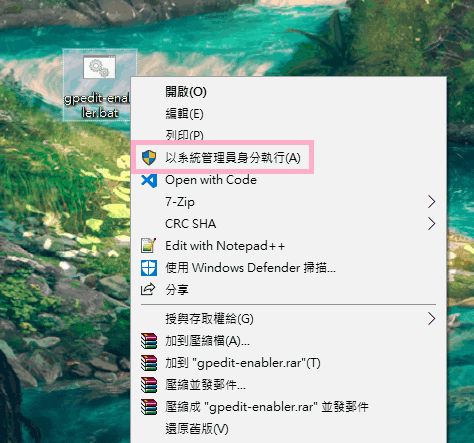
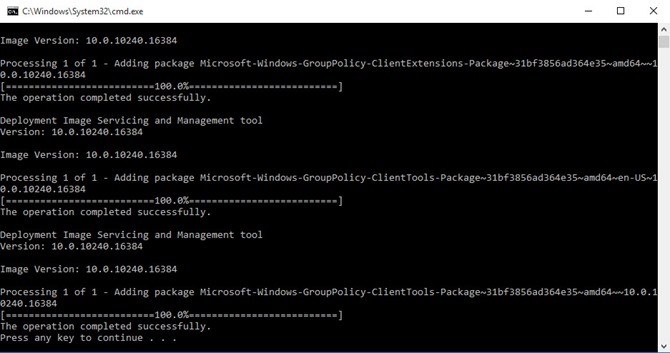
執行完啟動指令後就能在開始→執行→輸入『gpedit.msc』開啟本機群組原則編輯器了。
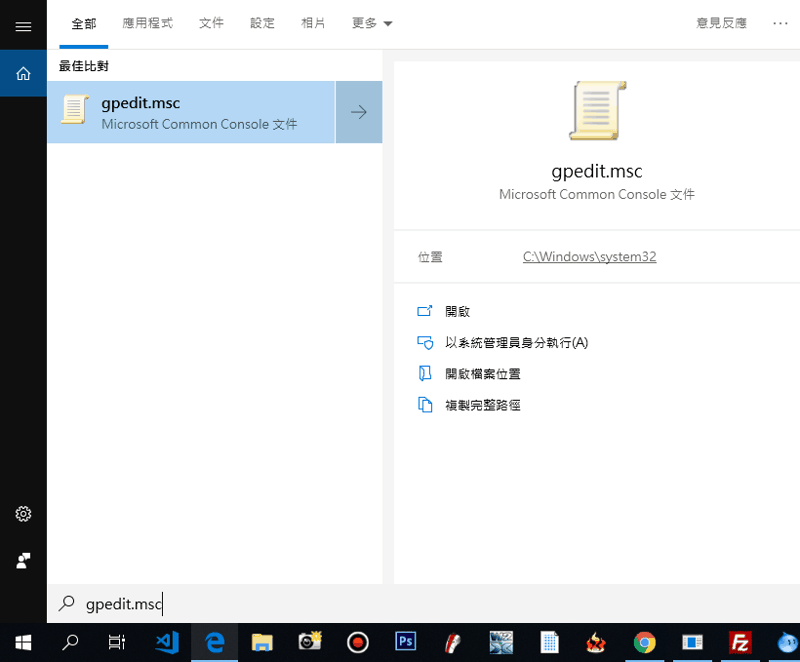
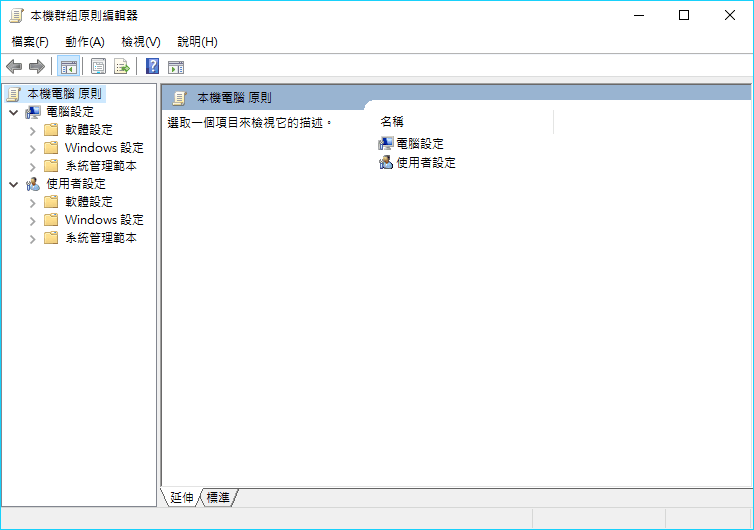
本機群組原則編輯器啟用代碼
把下方代碼複製到記事本存檔成 xxx.bat 即可
@echo off
pushd "%~dp0"
dir /b %SystemRoot%\servicing\Packages\Microsoft-Windows-GroupPolicy-ClientExtensions-Package~3*.mum >List.txt
dir /b %SystemRoot%\servicing\Packages\Microsoft-Windows-GroupPolicy-ClientTools-Package~3*.mum >>List.txt
for /f %%i in ('findstr /i . List.txt 2^>nul') do dism /online /norestart /add-package:"%SystemRoot%\servicing\Packages\%%i"
pause
更新安裝範本 Administrative Templates (選用)
下方為微軟提供的系統設定檔,也就是能擴增一些系統設定
依照系統下載安裝微軟 Administrative Templates (.admx) 設定檔案即可
以下檔案來源為微軟官方服務器
Windows 8.1 : https://download.microsoft.com/download/7/F/5/7F5E839D-8254-46D6-B9E0-F1B555AFA48B/Windows8.1-Server2012R2ADMX-RTM.msi



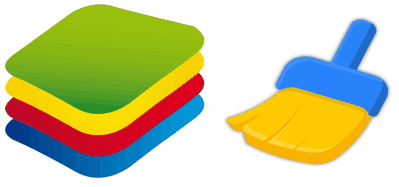
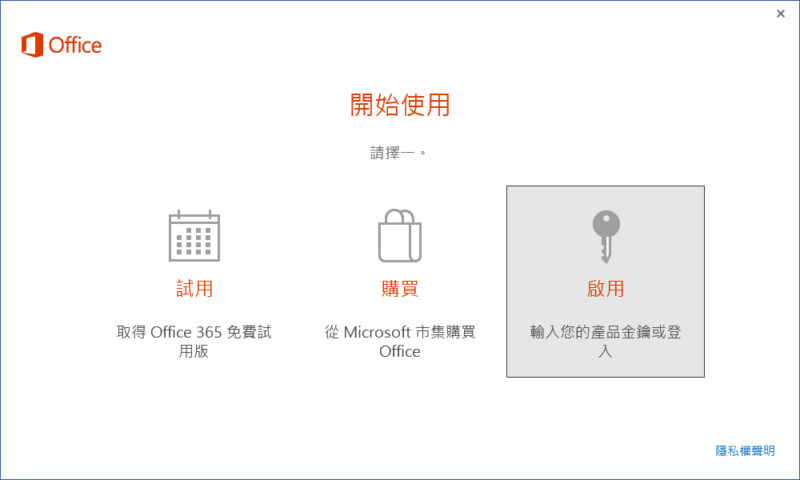
安裝完毎次開機都會有跑程式的黑畫面閃過,可以告訴我如何關閉「本機群組原則編輯器」嗎?
cmd 管理員運行 輸入執行三條指令(可還原原則編輯器初始設定)
RD /S /Q “%WinDir%\System32\GroupPolicyUsers”
RD /S /Q “%WinDir%\System32\GroupPolicy”
gpupdate /force
如果沒用檢查是否是哪個軟體開機啟動
請問這樣安裝完「本機群組原則編輯器」發現沒有用(裡面的設定更改無效),要如何移除「本機群組原則編輯器」呢?
建議就保持這樣就好,逆向操作可能會破壞系統組件
你好,請問安裝完會影響WIN10操作嗎?
我已經安裝完了,若要恢復原本尚未安裝之前可以嗎?
不會影響操作,這只是開啟內建的功能
我這邊沒有整理關閉方法,需要你自行上網搜尋
他跟我說:
錯誤740
需要提升的權限才能執行DISM,請使用提升全縣的命令提示字元來完成這些工作
請問該怎麼辦,這是我自己的筆電耶…要怎麼辦到呢
我一開始是到”服務” 去關掉win update,連他有一個防誤關好像是 win update medic service都關了
但是電腦還是莫名其妙的重開機了
現在更扯,我想再到”服務”巡看看,發現我連更改win update都不行,它反灰了
這個指令只是開啟服務即便失敗也不會造成系統關機,所以可能是你其他額外的操作導致
建議你可以透過 事件檢視器 去檢查為何會發生錯誤,若無法解決只能建議交給專業人員去做處理
感謝,正好需要在Win7上設定這東西^^
謝謝您!已經能使用此功能了
感謝你,我又多學到了一點東西
他說找不到資源
請問您的正常移除程序是 新增移除程式那邊移除掉??? 然後就照著上面的步驟再把資料刪掉對吧???
不好意思不太懂電腦 麻煩了..
是的哦
我是裝好了 但是都英文我看不懂.. 請問一下我要怎麼把這個東西完整的移除掉!?
正常移除程序,以及還原上面步驟即可
請問為什麼我已經執行了修復工具 我在執行輸入gpedit.msc時 他還是說他找不到
只有執行修復工具?
thx!!!